您当前的位置:首页 > 使用教程
时间:2012-11-27 10:48:40 来源: 作者:
艾奇卡拉OK歌词字幕制作软件使用教程
喜欢做MTV的朋友都会用到卡拉OK歌词字幕。
喜欢做电子相册的朋友,为相册加上自己喜爱歌词和背景音乐 ,一边随着字幕放音,一边欣赏照片,每一段回忆都如此美好 !
卡拉OK歌词字幕网上很难下载到合适的,下载到了可能也会遇到字幕和音乐不同步的问题,与其费九牛二虎之力找字幕,不如DIY自己喜欢的歌词字幕。
艾奇卡拉OK歌词字幕制作软件是一款专门针对歌词字幕制作的工具,支持LRC歌词和AKS(卡拉OK歌词)制作,简单易用,功能强大,制作出的卡拉OK歌词可以实现歌词变色和歌曲完全匹配。
即使是字幕制作菜鸟,也可以直接上手使用艾奇卡拉OK歌词字幕制作软件,只需要简单的几步就能制作出自己想要的歌词字幕文件。立即下载艾奇卡拉OK歌词字幕制作软件。
Step 1:点击主界面“制作LRC歌词”或“制作AKS歌词”按钮
艾奇卡拉OK歌词字幕制作软件支持逐行显示的LRC格式的字幕,以及随着歌曲逐字变色的AKS歌词。
艾奇卡拉OK歌词字幕制作软件是目前国内最易用和功能最强的歌词字幕制作软件,赶快通过新浪微博、腾讯微博、QQ空间分享给你的朋友吧!
下面以AKS歌词制作为例,来教大家制作歌词字幕文件,LRC歌词制作参考艾奇LRC歌词制作编辑器教程。

Step 2:添加歌曲
制作歌词的第一步是导入歌曲,歌词制作时边听歌边制作。点击“导入歌曲”按钮导入歌曲文件,可以导入MP3、WMA、WAV等常见格式的音频文件,或者MP4、AVI、MKV、FLV等常见视频格式文件的音频歌曲,艾奇LRC歌词制作编辑器支持常见几乎所有的音视频格式。
导入好歌曲文件后,点击“下一步”按钮进入录入歌词的步骤。
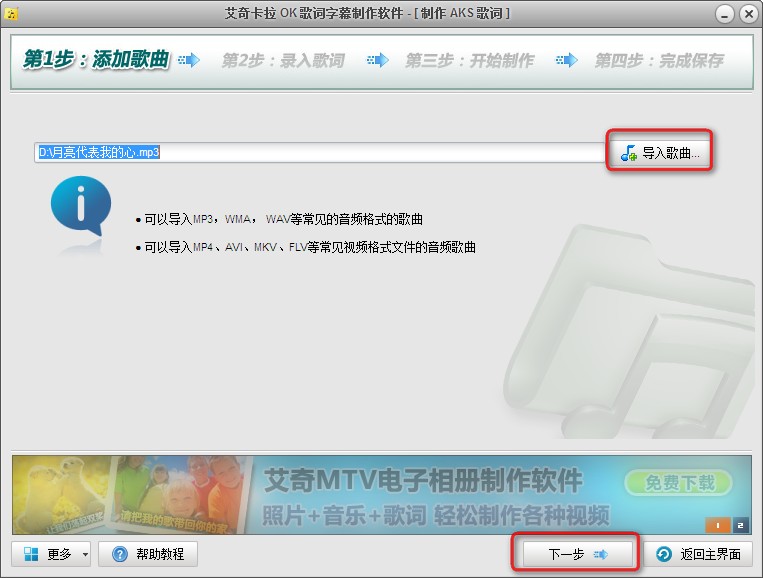
Step 3: 录入歌词
制作歌词的第二步是录入歌词。您可以手动直接输入歌词,也可以从其他地方复制并粘贴歌词文本到这里的歌词编辑区,或者您也可以导入已有歌词文件,目前软件支持导入TXT、LRC和KSC格式的歌词文件。
在歌词编辑区内,您可以重新对输入或导入的歌词文字重新进行编辑,要求:每句歌词一行,歌词中不要有标点符号,不要留有空行!
录入歌词文本完成后,点击“下一步”按钮即将开始制作歌词。
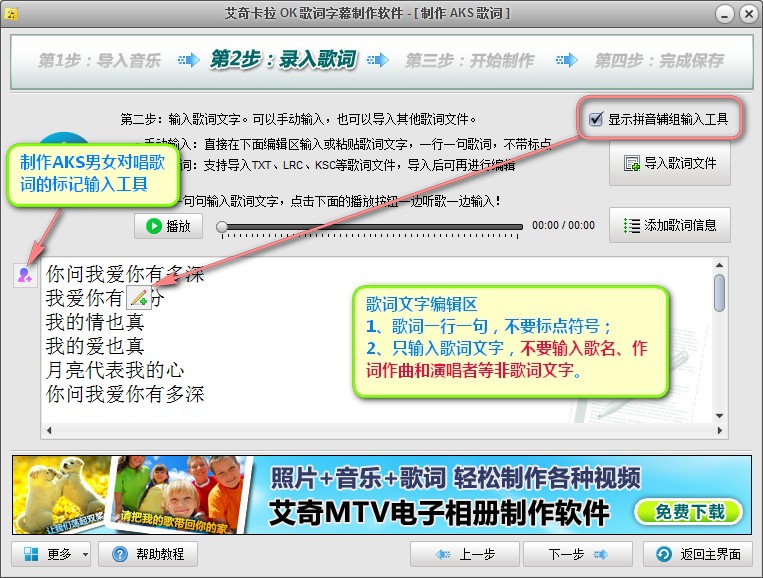
Step 4: 制作歌词
制作歌词的第三步是 “开始制作”。
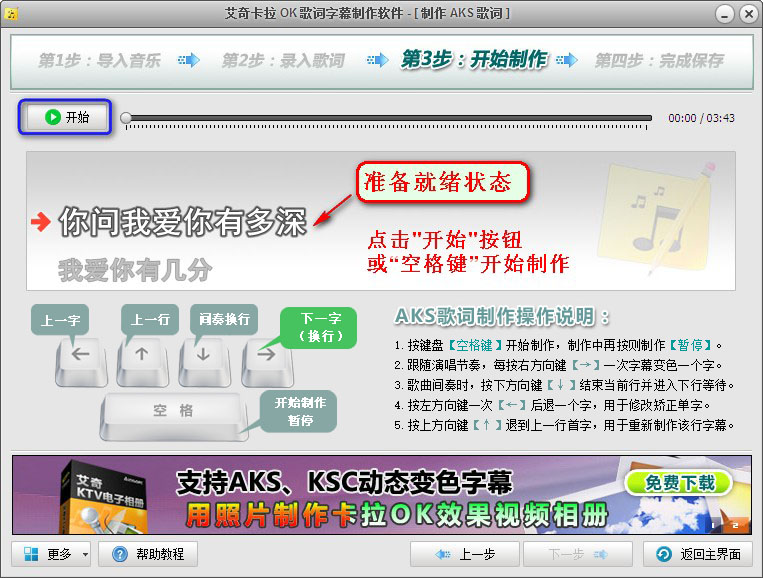
【注意】若到此窗口没有显示歌词文字,则点击界面左下角的“更多”按钮,在弹出的菜单中选择“设置”,在打开的设置窗口中设置好“制作歌词”和“预览歌词”的字体即可。
直接敲击键盘的“空格”键,或者用鼠标点击界面左上角的 “ 开始 ” 按钮将开始制作,这时软件将开始播放歌曲文件,现在就可以随着歌曲的演唱,轻轻松松制作AKS歌词了。
【歌词制作操作说明】
1、当歌曲音乐前奏结束,第一句歌词第一个字即将唱响起时,敲击键盘右方向键“→”一下,这时第一句歌词的第一个字显示为绿色(见下图),表示当前显示和编辑的是此句歌词;

2、敲击键盘右方向键“→ ”一下,跟随演唱节奏,逐字制作歌词,当本句歌词的最后一个字唱完后,继续按右方向键“→ ”,下一句歌词进入准备制作状态。继续敲击键盘的右方向键,就可以制作该句歌词。
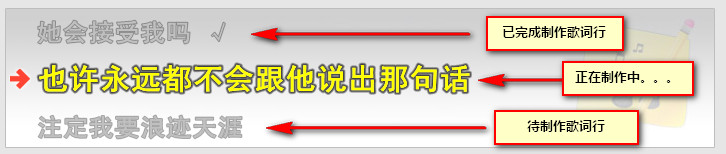

3、当最后一行歌词的最后一个字演唱结束后,再次敲击键盘右方向键,整首歌曲制作结束;此时,可以根据软件提示直接进入下一步。

【技巧 1 】当歌曲某行中的某个字制作的不好,只需敲击左方向键“←“即可后退一个字,用于单个字的修正。
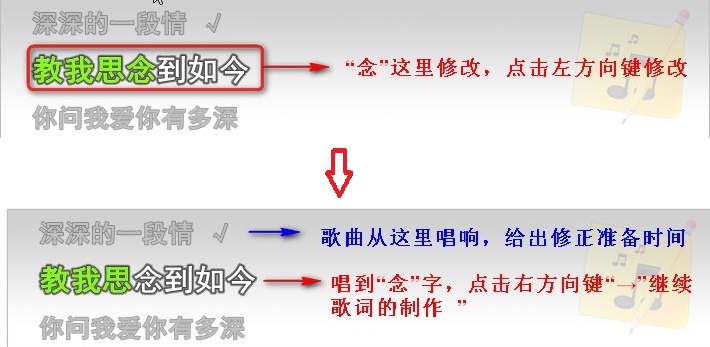
【技巧 2】如果某行歌词制作时,觉得时间点没有掌握好,想要重新退回制作的,只需敲击向上方向键“↑”即可退回上一行的首字。用此方法可以修改任意一行歌词。当退后到想要重新制作的歌词行后,按照制作方法,按键盘右方向键“→”继续歌词的制作即可。
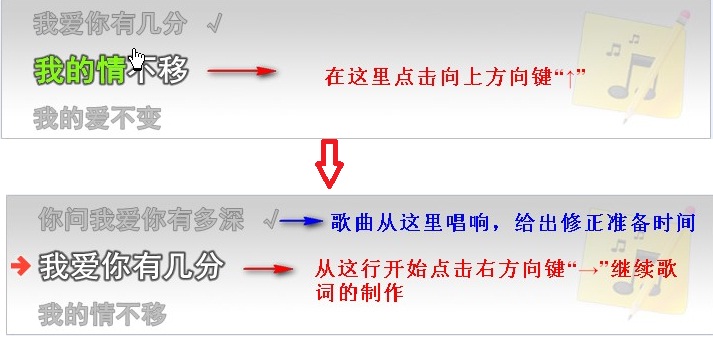
当歌词所有文字制作完成后,不需要等待歌曲播放结束即可自动或手动点击进入下一步。
Step 5: 完成保存格式
歌词制作的最后一步是预览并保存歌词文件。
歌词制作结束后,在保存歌词之前,可以先预览歌词的同步情况, 点击“播放”按钮,即可预览歌词效果。
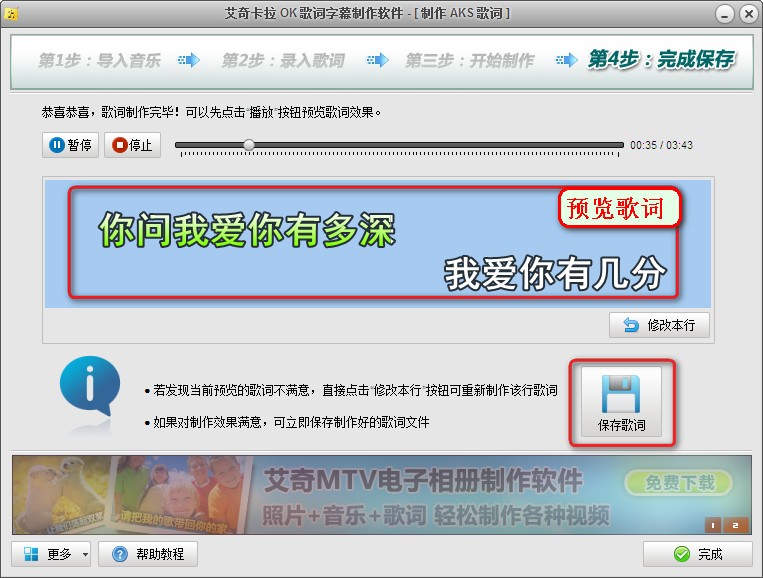
如果预览没问题,则点击“保存歌词”按钮保存已制作的歌词, 制作AKS歌词时候默认保存为AKS格式,同时歌词也可以保存为LRC、TXT 和 SRT 格式。
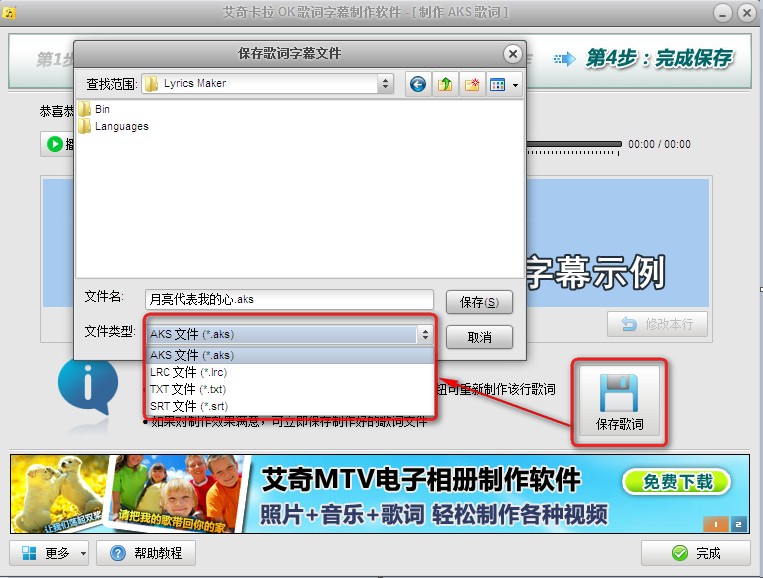
【不同步歌词修改】
如果预览发现某句歌词有问题,可以在预览的过程中重新修改制作该行歌词。修改步骤如下:
当预览到某句歌词时,发现该句歌词不同步,需要修改时,点击预览栏右下角的“修改本行”按钮,将进入该行的修改操作。
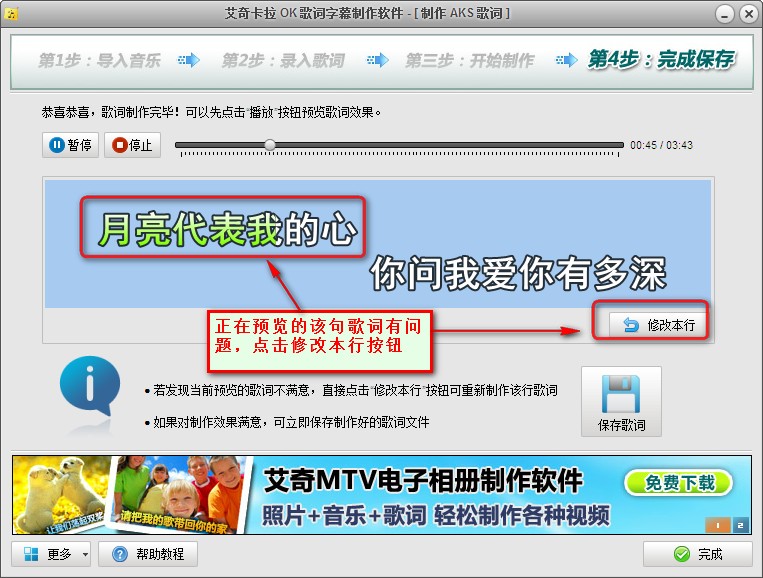
这时,歌曲和歌词将自动返回后到该句的上一句的演唱和显示。
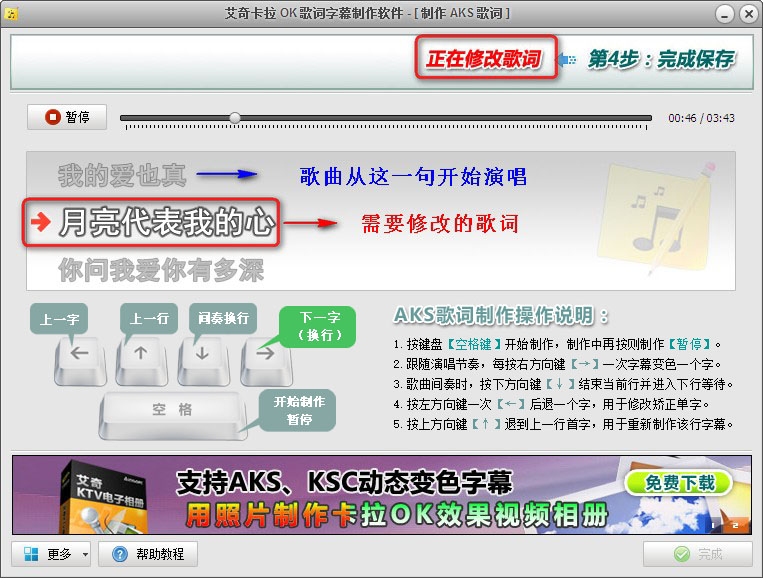
按照制作歌词一样的方法,当上一句歌词最后一个字唱完后,立即敲击键盘右方向键“→ ”开始本句歌词重新制作,当此句歌词最后一个字唱完后,再按一次右方向键即完成该句歌词的修改。这时,软件将自动返回歌词预览状态,继续预览后面的歌词。
预览时,可以随意拖动播放进度条,这样可以随意跳到任意一句歌词的预览和修改。当预览结束,整首歌词都完全同步后,点击 “ 保存歌词 ” 按钮来保存歌词文件到硬盘即可。
至此,一首歌曲的歌词已经制作好了。您可以点击界面右下角的 “完成” 按钮回到主界面,从新开始制作其他歌词。
最佳拍档:
用《艾奇卡拉OK歌词字幕制作软件》制作好的歌词文件,可以通过《艾奇MTV电子相册制作软件》制作出完美的MTV效果的视频电子相册,《艾奇KTV电子相册制作软件》制作出卡拉OK效果的视频电子相册。
艾奇KTV电子相册制作软件
音乐+AKS歌词+相片可以制作出任何格式的卡拉OK效果视频相册
马上下载艾奇KTV电子相册制作软件!
艾奇MTV电子相册制作软件
音乐+LRC歌词+相片可以制作任何格式的视频相册。
马上下载艾奇MTV电子相册制作软件!